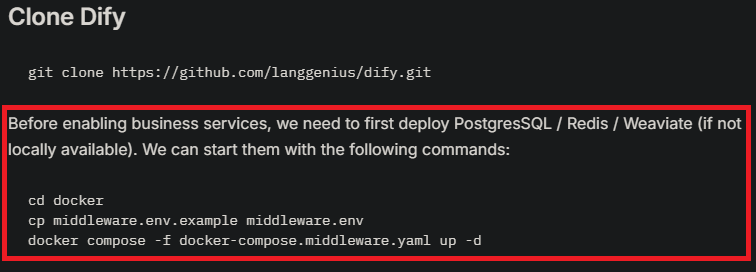
前兩天我們確認好開發環境,也把程式碼下載到環境中。今天延續說明文件,git clone之後,如果環境中還沒有安裝這PostgresSQL / Redis / Weaviate三種資料庫,讓我們快速用docker compose部屬起來。
首先,假設我們的終端機已經在Dify專案的根目錄,我們可以使用cd指令來進入 docker 資料夾:cd docker
接著,複製middleware.env.example範例文件,以建立環境變數配置文件middleware.env:cp middleware.env.example middleware.env
最後,使用docker compose指令,把docker-compose.middleware.yaml設置的PostgresSQL / Redis / Weaviate資料庫啟動起來。docker compose -f docker-compose.middleware.yaml up -d
不過,如果你像筆者一樣,執行docker compose指令時,遇到以下錯誤訊息: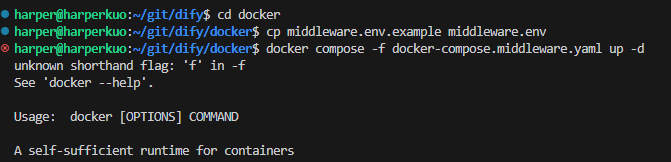
試試看把docker compose換成docker-compose,重新執行一次:
docker-compose -f docker-compose.middleware.yaml up -d
改完之後如果沒有error就成功啦。docker-compose是較舊的版本,現在新版本的做法主要是以docker compose這個指令為主,功能上沒有太大的差異,在這裡都可以使用,就看你安裝的版本。如果都不行的話,請再重新確認docker是否安裝正確。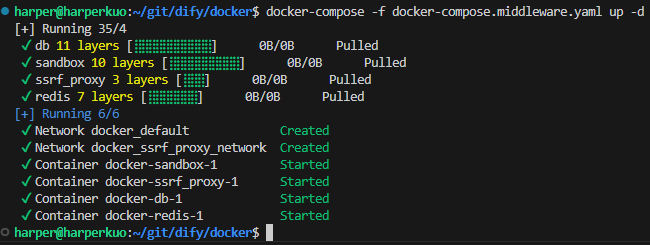
docker ps
部屬了資料庫,明天來接著看前後端吧。
Dify(github)
https://github.com/langgenius/dify/tree/main
Dify(官方文件)
https://docs.dify.ai/getting-started/install-self-hosted/local-source-code
Day21,今天做的結果發現有些跟預期不太一樣,不知道影響如何,希望能成功在接下來的幾天完成地端聊天機器人!
